- De Intel SST Parameter Service-service is onverwacht beëindigd fout crasht de computer en u kunt deze vinden in de foutenlogboeken.
- Het kan een incompatibele driver, malware of corrupte systeembestanden zijn.
- Om de fout op te lossen, werkt u het stuurprogramma bij, installeert u de nieuwste versie van het besturingssysteem of probeert u de andere methoden die hier worden vermeld.
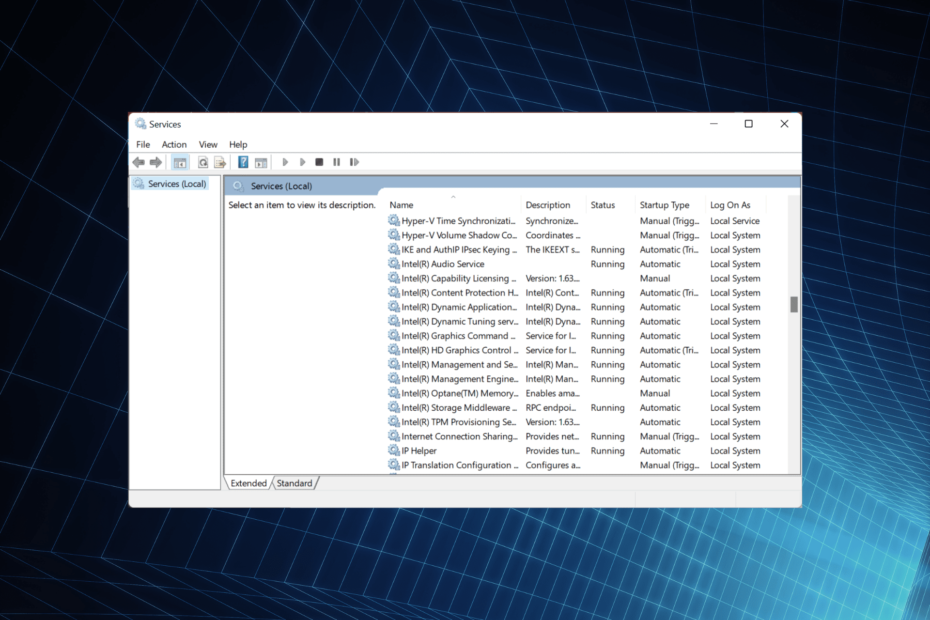
XINSTALLEER DOOR OP HET DOWNLOADBESTAND TE KLIKKEN
Deze software zorgt ervoor dat uw stuurprogramma's blijven werken en beschermt u zo tegen veelvoorkomende computerfouten en hardwarestoringen. Controleer nu al uw chauffeurs in 3 eenvoudige stappen:
- DriverFix downloaden (geverifieerd downloadbestand).
- Klik Start scan om alle problematische stuurprogramma's te vinden.
- Klik Stuurprogramma's bijwerken om nieuwe versies te krijgen en systeemstoringen te voorkomen.
- DriverFix is gedownload door 0 lezers deze maand.
Er zijn een aantal services en stuurprogramma's die op de computer draaien voor een optimale werking, maar deze werken vaak niet goed. Een gerelateerd probleem dat door verschillende gebruikers werd gemeld, was dat hun computer uitviel en de
foutenlog voor het lezen Intel SST Parameter Service-service is onverwacht beëindigd.Microsoft heeft het probleem erkend en aanbevolen gebruikers de nieuwste versie van het bijbehorende stuurprogramma te installeren, maar het lijkt niet zo eenvoudig.
Dus gingen we door verschillende forums om erachter te komen wat werkte voor gebruikers die de. tegenkwamen Intel SST Parameter Service-service is onverwacht beëindigd foutenlogboek en hebben de meest effectieve oplossingen opgesomd.
Wat is de Intel SST-parameter?
De Intel SST-parameter geeft je veel controle over de CPU en de mogelijkheid om het geluid aan te passen. Het stuurprogramma kwam compatibiliteitsproblemen met Windows 11 tegen, waardoor de computer af en toe crashte.
Het probleem was groter wanneer gebruikers hun laptops op batterijvoeding hadden, maar het kon ook gebeuren met degenen die op een stroombron of zelfs een desktop waren aangesloten. En deze specifieke fout is ook aangetroffen in de vorige iteraties van Windows.
Als u nog geen upgrade naar Windows 11 hebt uitgevoerd, is het ook aan te raden om eerst het stuurprogramma bij te werken met behulp van de hier vermelde methode en pas daarna te upgraden naar de nieuwste versie.
Nu je een goed begrip hebt van de Intel SST Parameter Service-service is onverwacht beëindigd fout, laten we u door de oplossingen ervoor leiden.
Wat moet ik doen als de Intel SST Parameter-service onverwacht is beëindigd?
1. Werk het stuurprogramma bij
- Lanceer een betrouwbaar en snelle webbrowser, open Googleen zoek naar Intel SST-stuurprogramma.
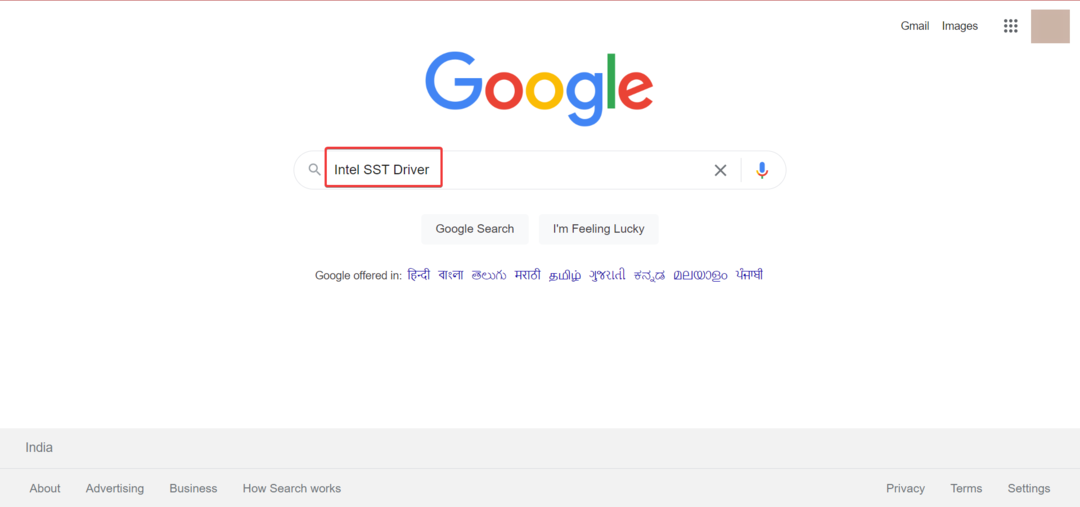
- Klik op de Inter Smart Sound Technology (Intel SST)-stuurprogramma resultaat hier.
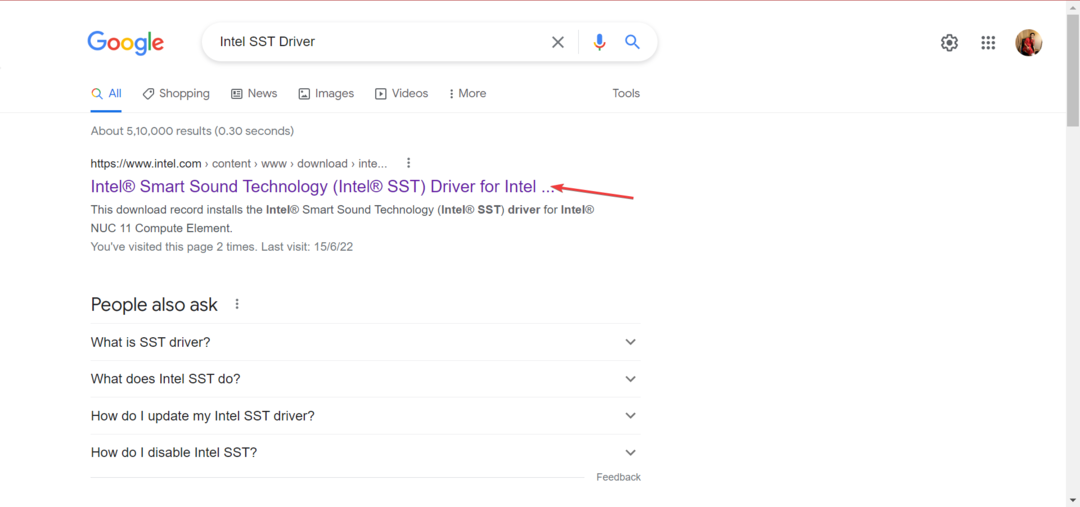
- Klik op de Downloaden knop.
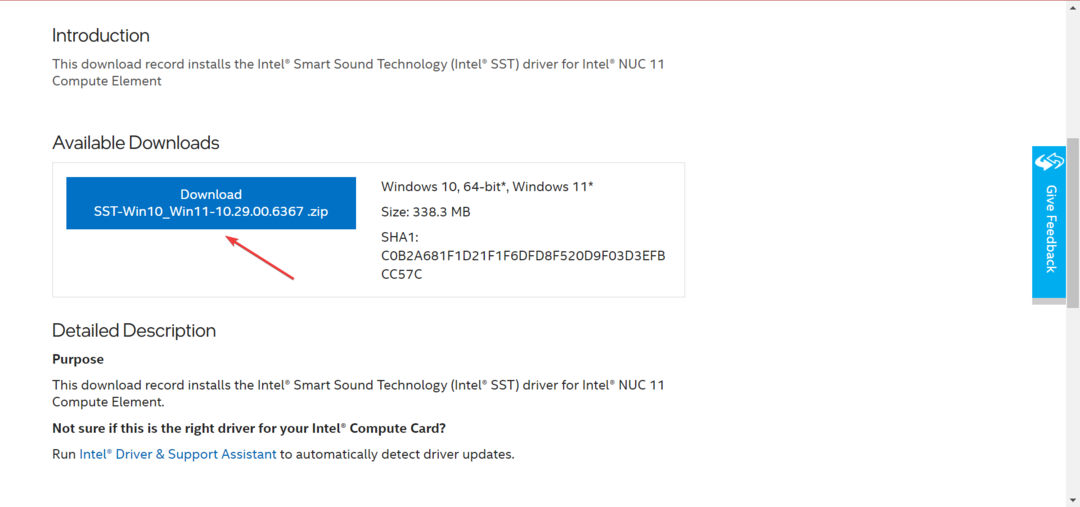
- Klik nu op Ik accepteer de voorwaarden in de licentieovereenkomst om het downloaden te starten.
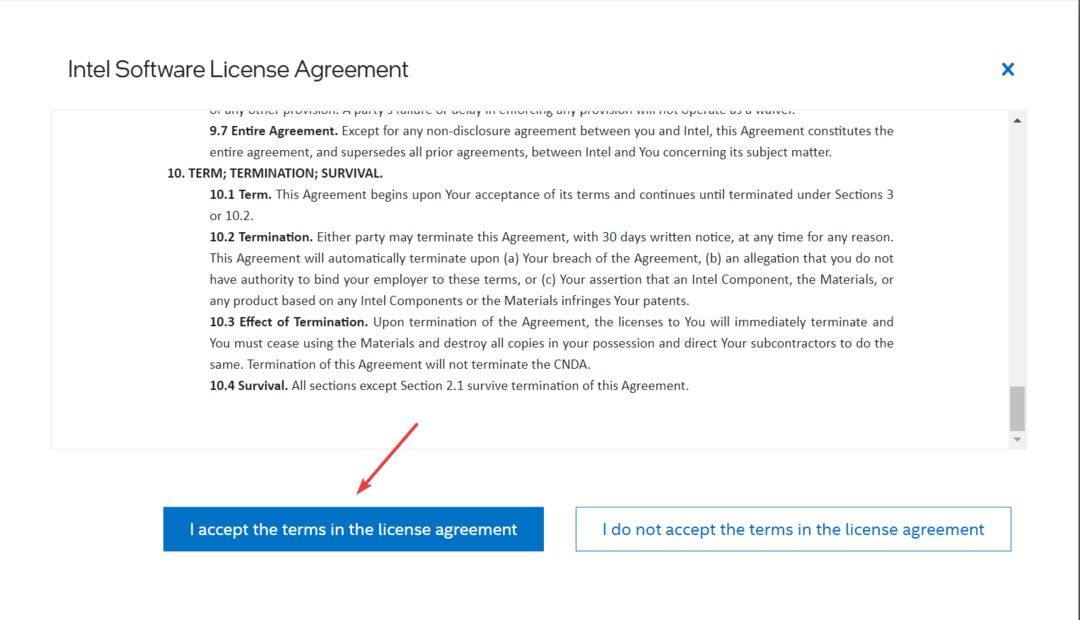
- Nadat het bestand is gedownload, gaat u naar de locatie waar het is opgeslagen, klikt u er met de rechtermuisknop op en selecteert u Alles uitpakken
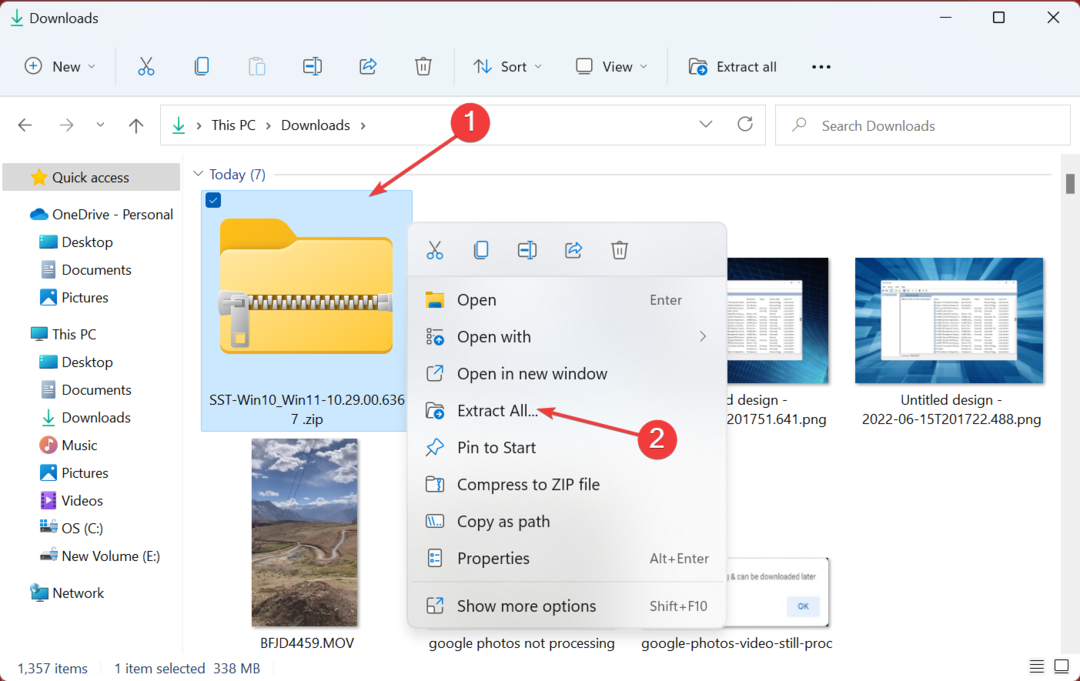
- Klik op Bladeren om een andere locatie te kiezen dan degene die standaard is geselecteerd voor de uitgepakte bestanden, vinkt u het selectievakje aan voor Uitgepakte bestanden weergeven wanneer voltooiden klik vervolgens op Extract.
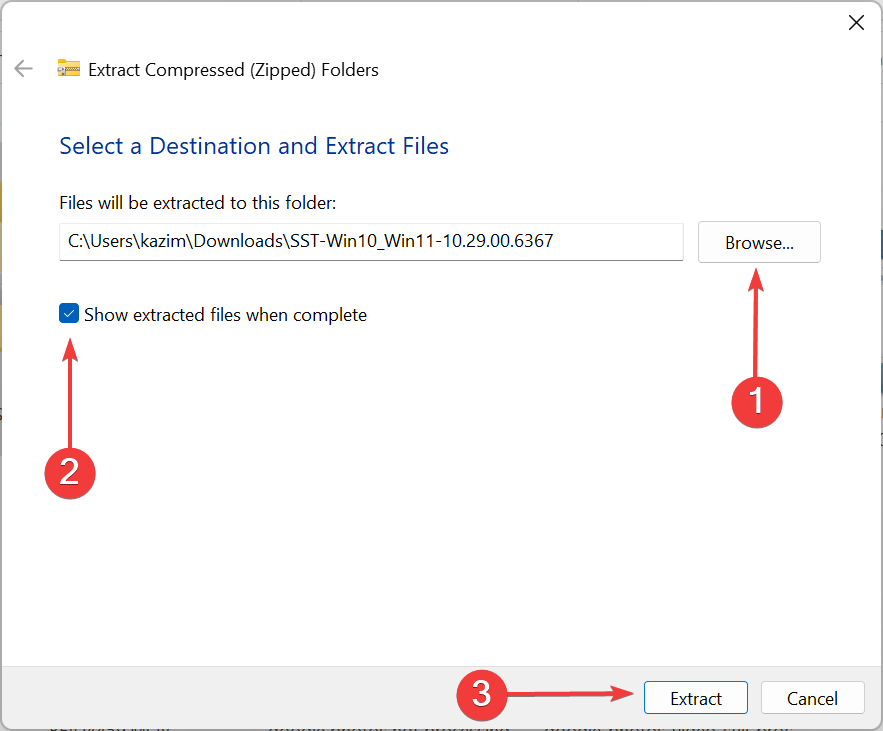
- Als u klaar bent, drukt u op ramen + S om de te openen Zoeken menu, voer in Apparaat beheerder in het tekstveld en klik op het relevante zoekresultaat.
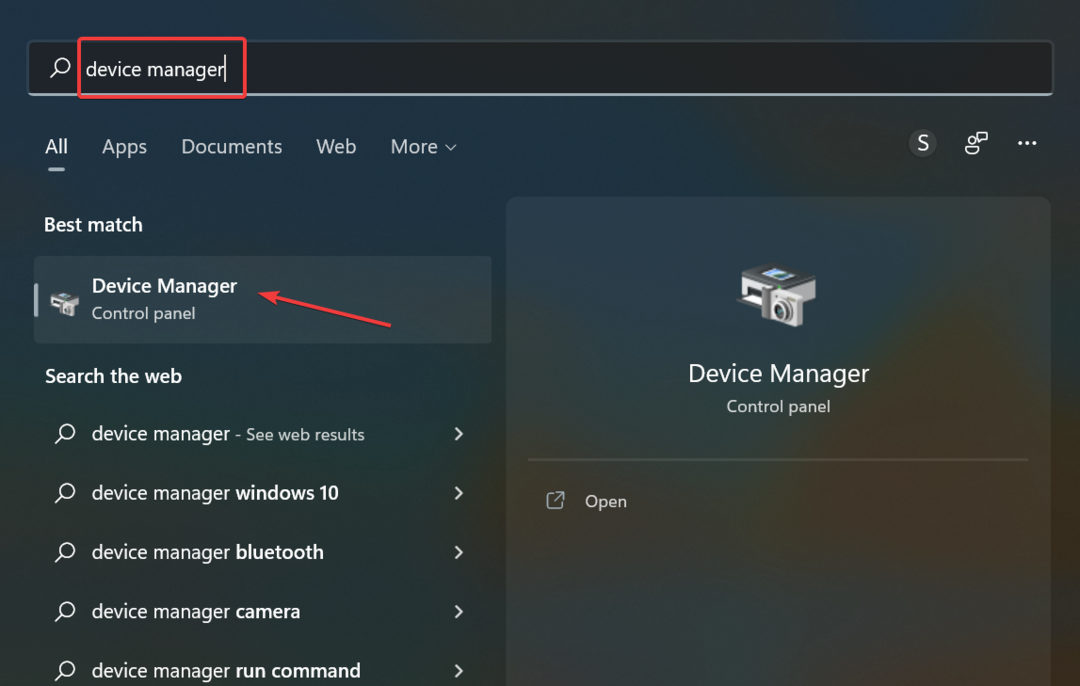
- Dubbelklik nu op de Systeemapparaten binnenkomst.
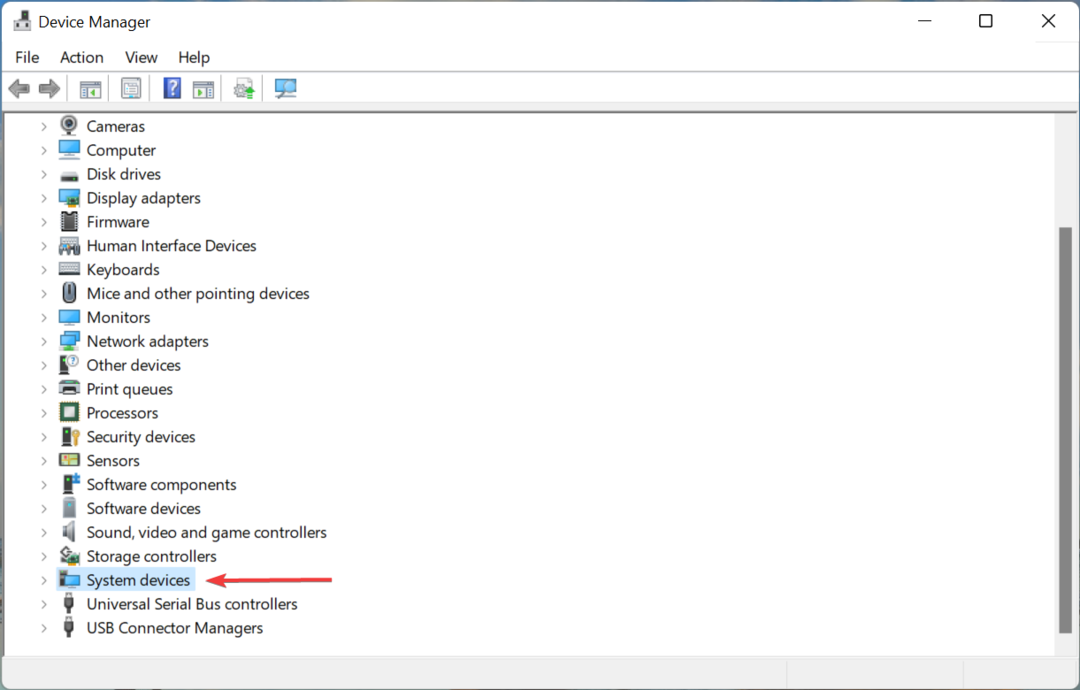
- Klik met de rechtermuisknop op Intel Smart Sound-technologie (Intel SST) audiocontrolleren selecteer Stuurprogramma bijwerken.
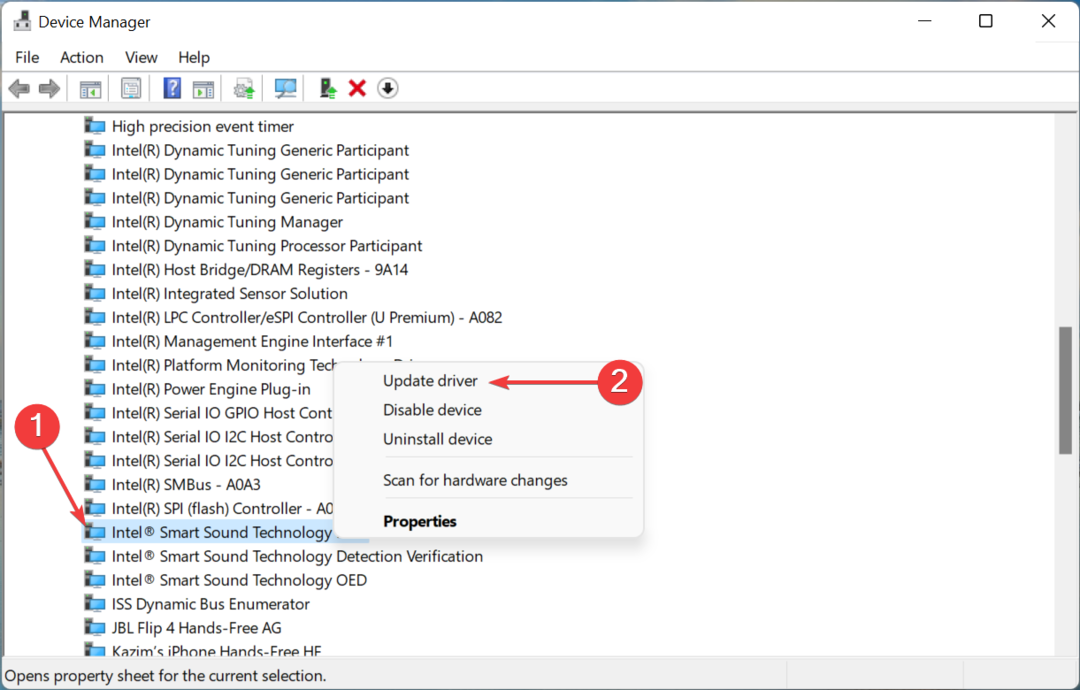
- Klik op Zoek op mijn computer naar stuurprogramma's.
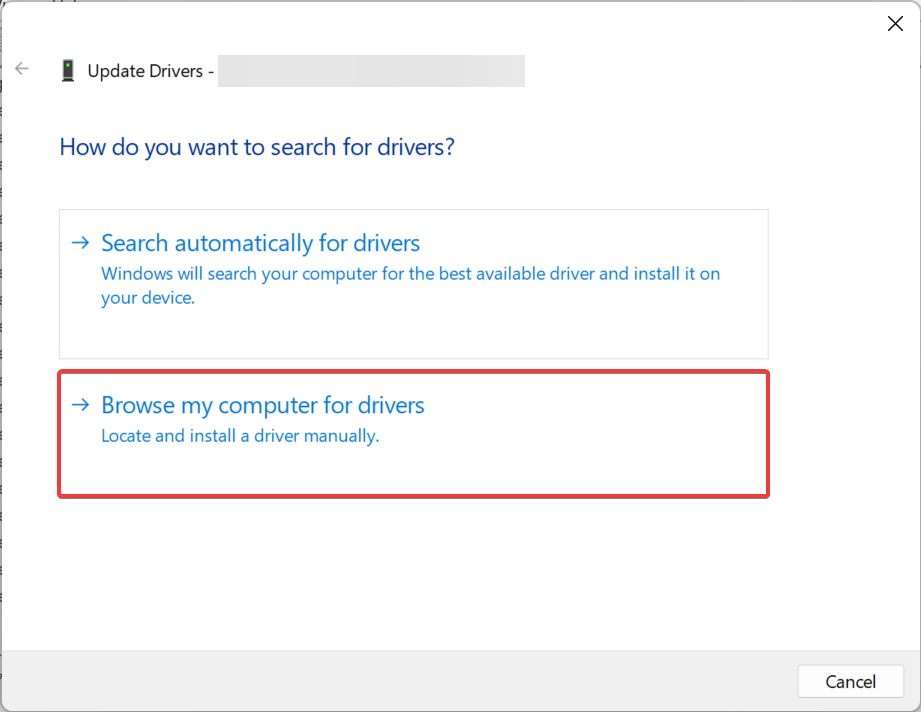
- Klik op Bladeren om de versie die u zojuist hebt geïnstalleerd te zoeken en te selecteren.
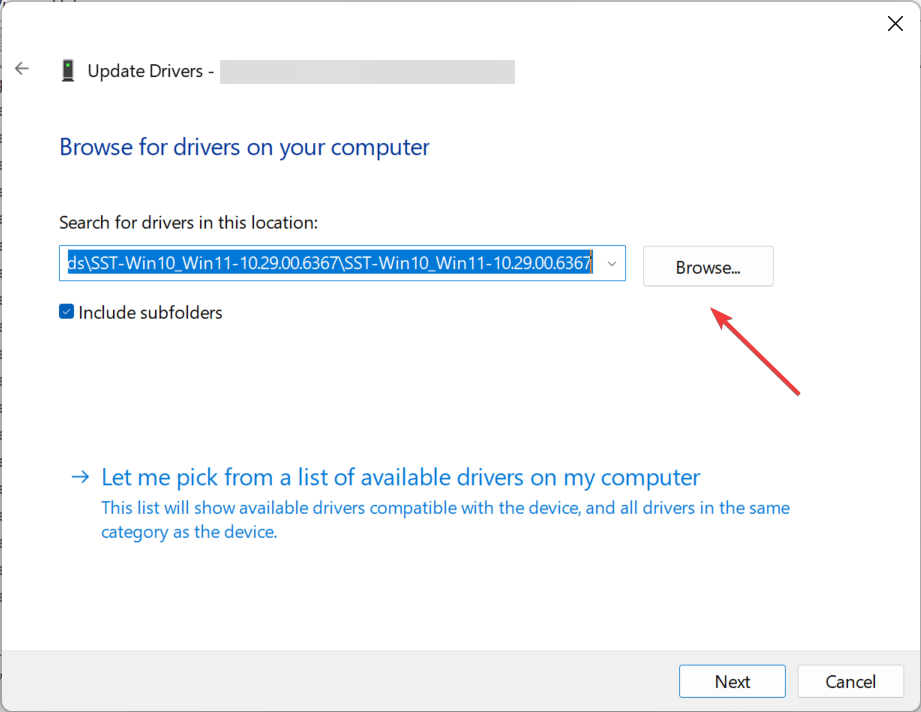
- Navigeer nu naar de locatie waar de uitgepakte bestanden zijn opgeslagen, selecteer de map en klik op Oké.
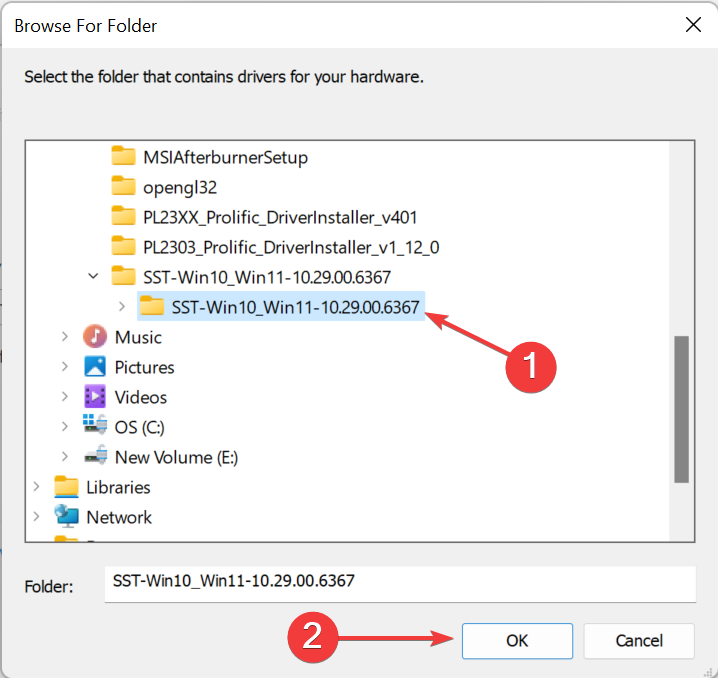
- Klik Volgende en wacht tot de nieuwste versie van het stuurprogramma is geïnstalleerd.
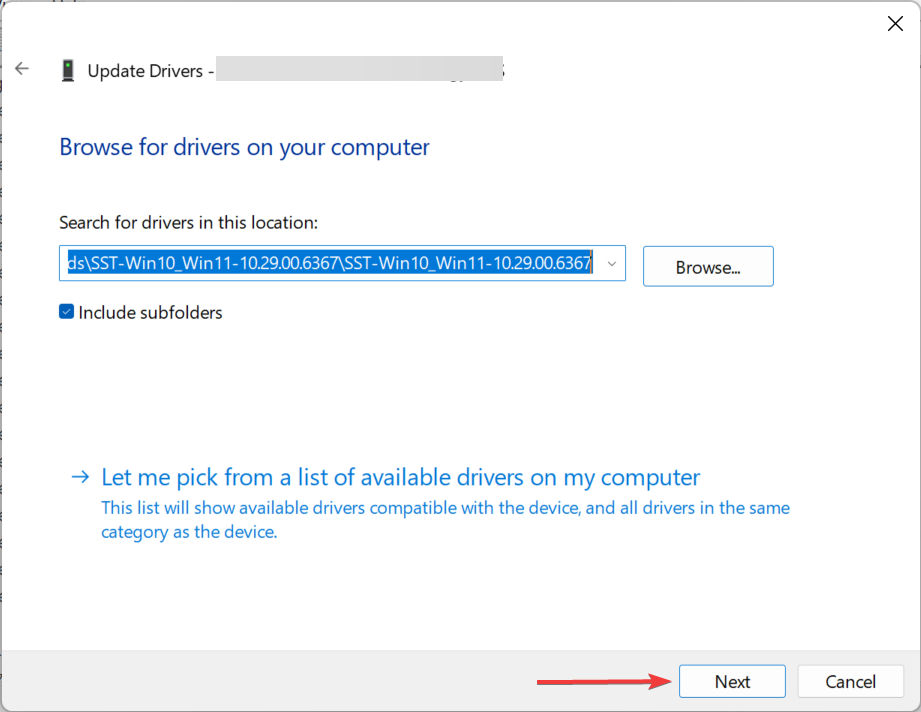
Zorg er bij het bijwerken van het stuurprogramma voor dat u versie 10.30.00.5714 en hoger of 10.29.00.5714 en hoger installeert.
De stuurprogrammaversie is hier de laatste vier cijfers. Hoewel we versie 10.29.00.6367 hebben geïnstalleerd, kan er in de toekomst een recentere versie worden weergegeven wanneer u deze stappen probeert.
Als u klaar bent met de stappen, controleert u of de Intel SST Parameter Service-service is onverwacht beëindigd fout is verholpen.
Wees voorzichtig bij het installeren van de driverversie, want een niet-overeenkomende driver kan leiden tot ernstige fouten zoals een BSoD. Als u er zeker van wilt zijn dat u de juiste driver installeert, gebruikt u DriverFix.
Het is een lichte en eenvoudige tool die een enorme database met stuurprogramma's gebruikt om uw hardware en de bijbehorende stuurprogramma's te identificeren. Het downloadt en installeert ze automatisch en werkt ze regelmatig bij.
⇒ DriverFix ophalen
2. Voer de DISM- en SFC-scan uit
- druk op ramen + S om de te lanceren Zoeken menu, voer in Terminal in het tekstveld, klik met de rechtermuisknop op het zoekresultaat en selecteer Als administrator uitvoeren.
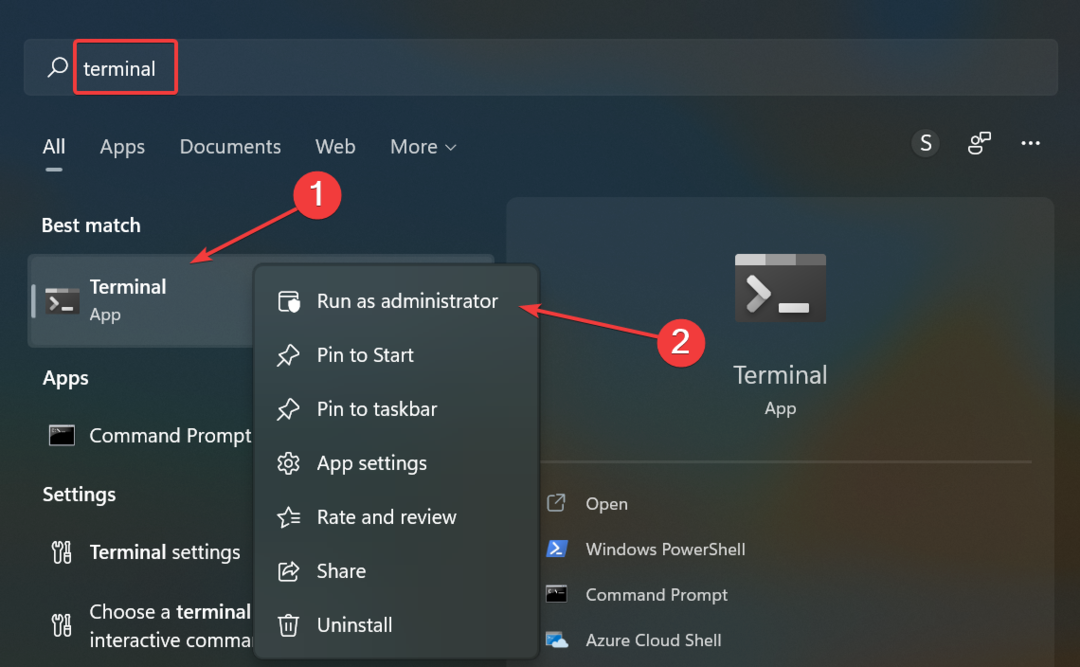
- Klik Ja in de UAC (gebruikersaccountbeheer) prompt die verschijnt.
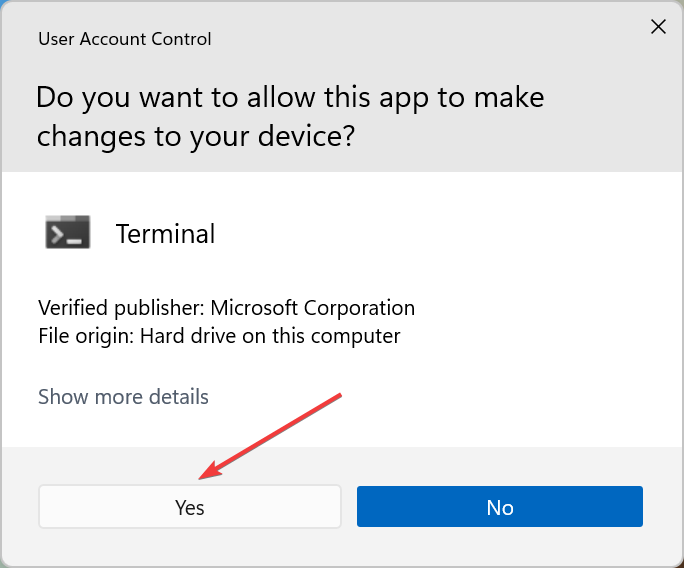
- druk op Ctrl + Verschuiving + 2 lanceren Opdrachtprompt op een nieuw tabblad.
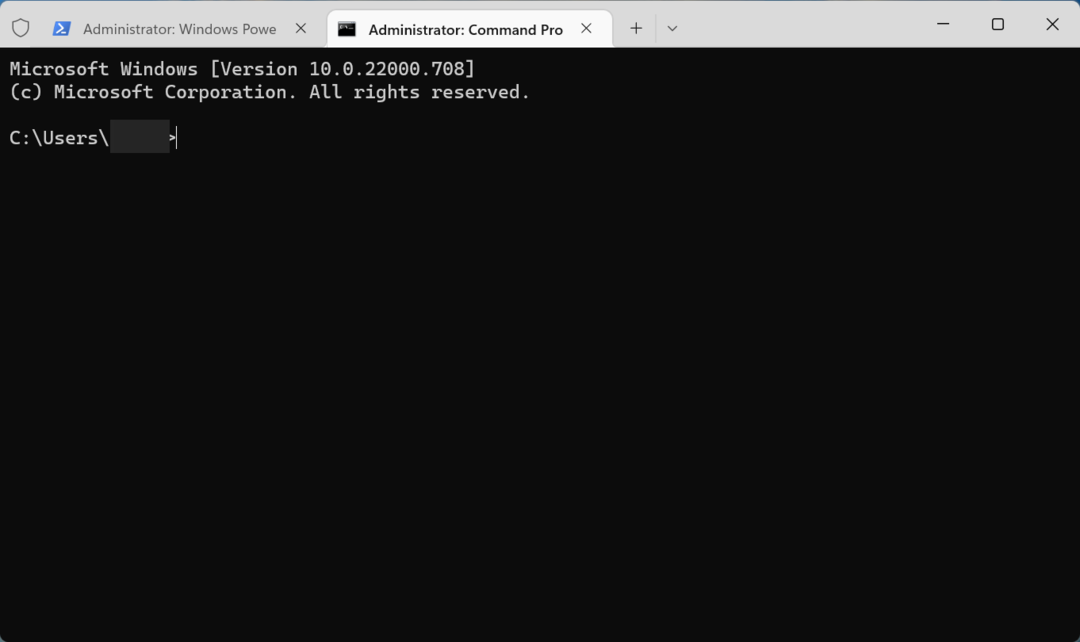
- Plak de volgende opdrachten één voor één en druk op Binnenkomen na elk om de. uit te voeren DISM hulpmiddel:
DISM.exe /Online /Opschonen-image /ScanhealthDISM.exe /Online /Opschonen-image /Restorehealth - Als u klaar bent, voert u de volgende opdracht uit om de. uit te voeren SFC scannen:
sfc /scannow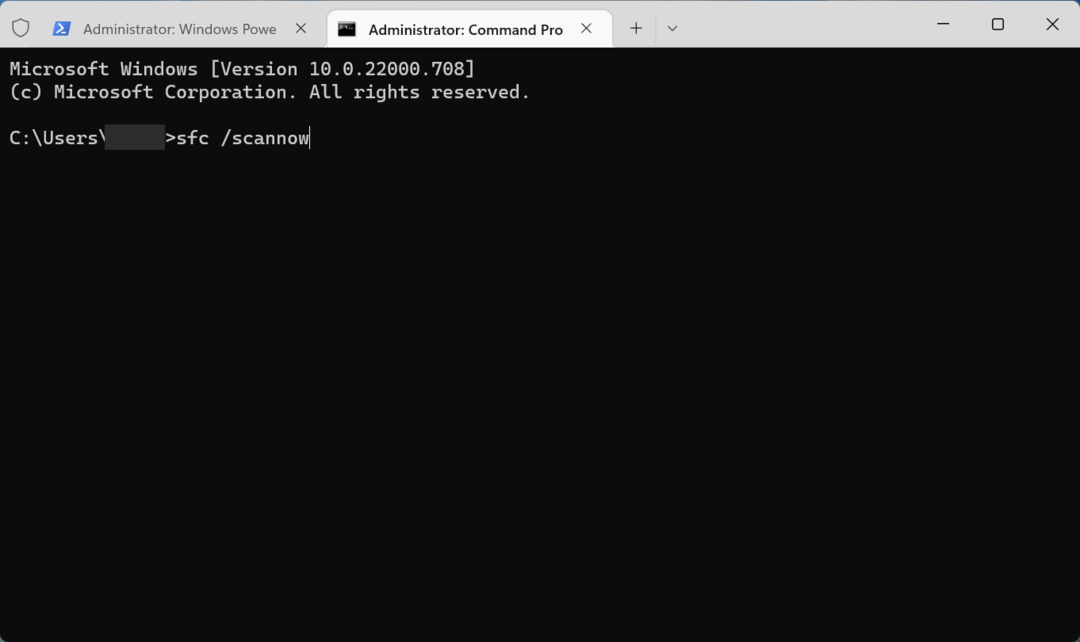
De DISM (Service en beheer van implementatie-images) tool en SFC (Systeembestandscontrole) scan kan helpen bij het repareren van corrupte systeembestanden, een van de redenen achter de Intel SST Parameter Service-service is onverwacht beëindigd fout. Als deze niet werken, ga dan naar de volgende methode.
3. Windows 11 bijwerken
- druk op ramen + l om de te lanceren Instellingen app en selecteer de Windows Update tabblad van links.
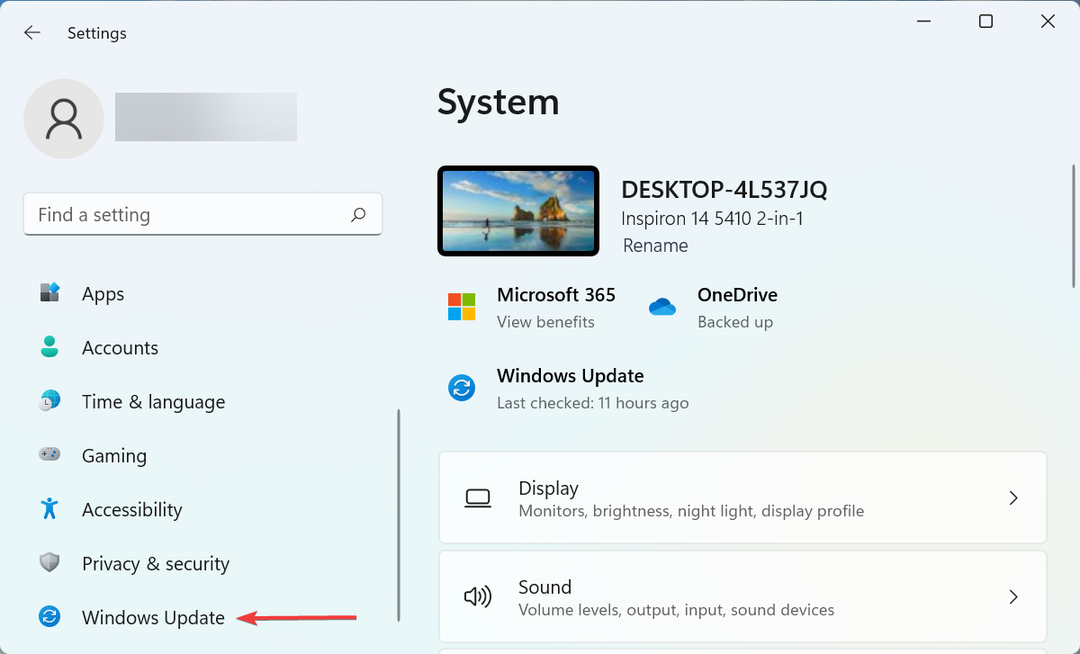
- Klik op Controleren op updates aan de rechterkant.
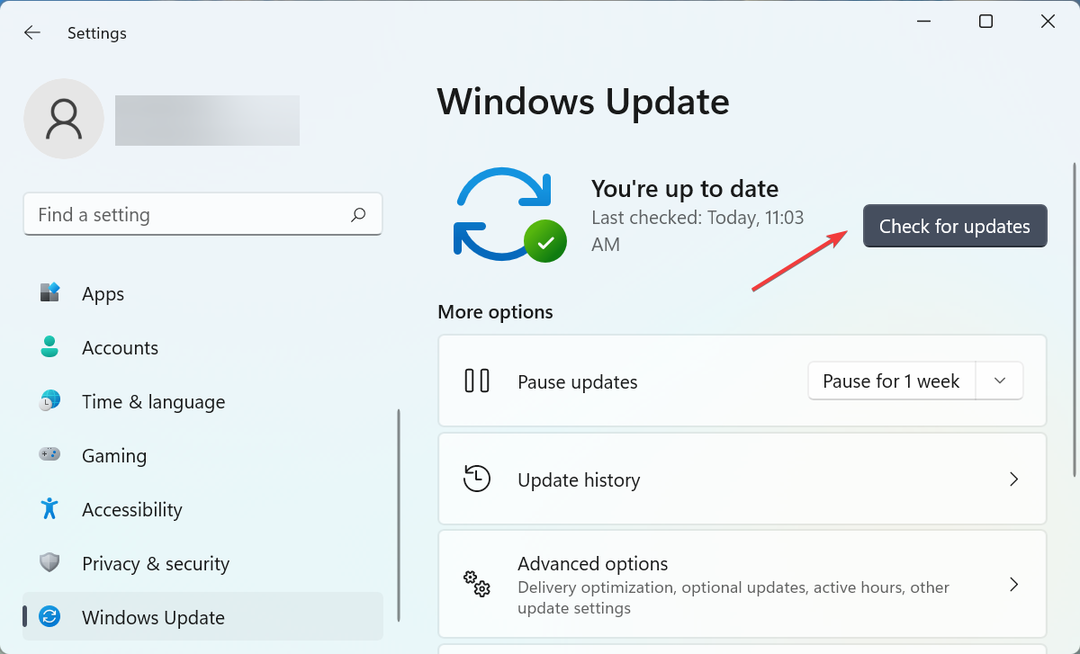
- Als er nu een update wordt vermeld, klikt u op de Downloaden & installeren knop om het te krijgen.
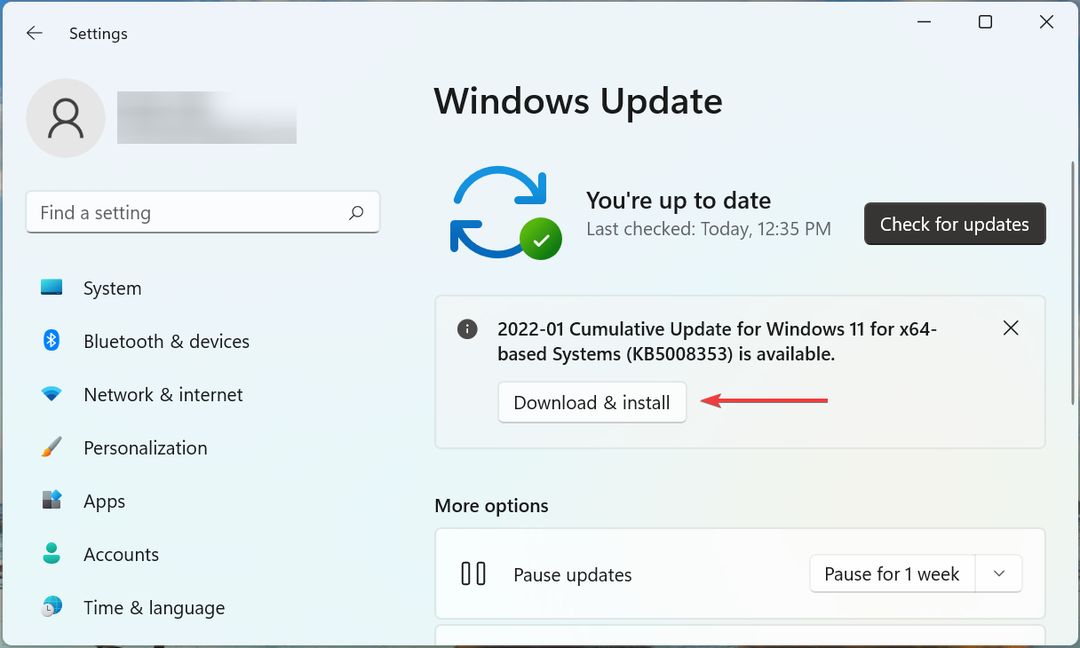
4. Audioverbeteringen uitschakelen
- druk op ramen + l lanceren Instellingenen klik op Geluid rechts in de Systeem tabblad.
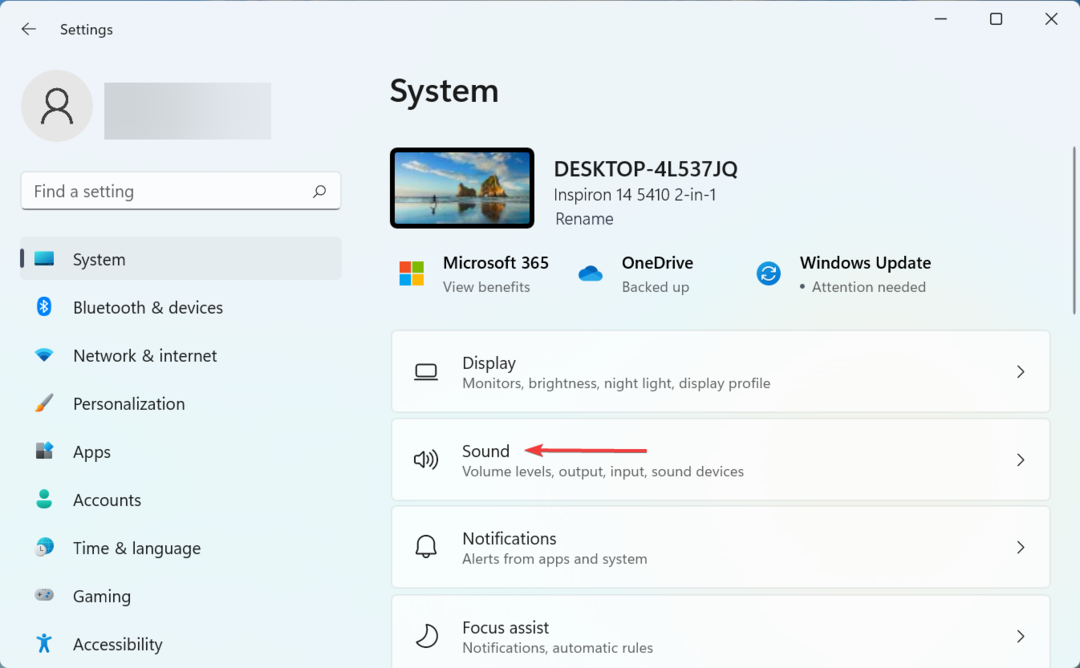
- Selecteer de luidspreker die je gebruikt in de lijst.
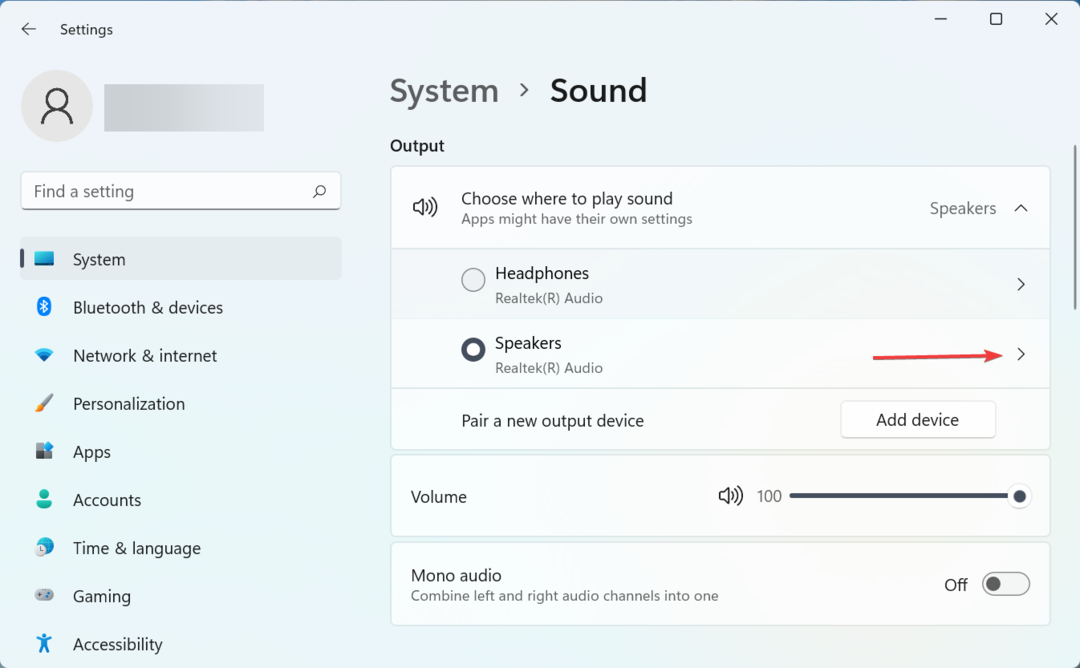
- Scroll naar beneden en zet de schakelaar uit voor Verbeterde audio.
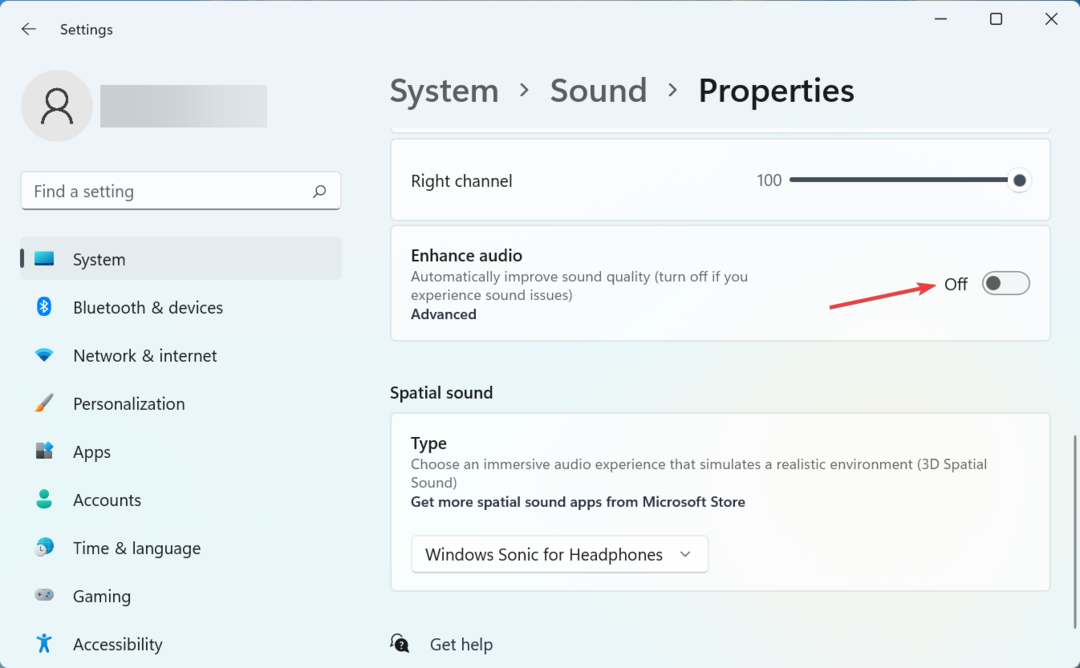
Audioverbeteringen vertrouwen op Intel Smart Sound Technology voor een effectieve werking. Het uitschakelen van audioverbeteringen deed de truc voor veel gebruikers. Dus, probeer het en controleer of de Intel SST Parameter Service-service is onverwacht beëindigd fout is verholpen.
- Amazon Prime Video werkt niet in Chrome: 3 manieren om het te repareren
- Kan de weergavetaal in Windows 11 niet worden gewijzigd? Hier is de oplossing
- 3 eenvoudige manieren om RSAT op Windows 11 te installeren
- 4 Bevestigde tips om Windows 11 te installeren op niet-ondersteunde CPU
- 5 snelle manieren om te screenen Share Windows 11 naar tv
5. De Intel SST-service uitschakelen
- druk op ramen + R om de te lanceren Rennen commando, voer in services.msc in het tekstveld en klik op Oké.
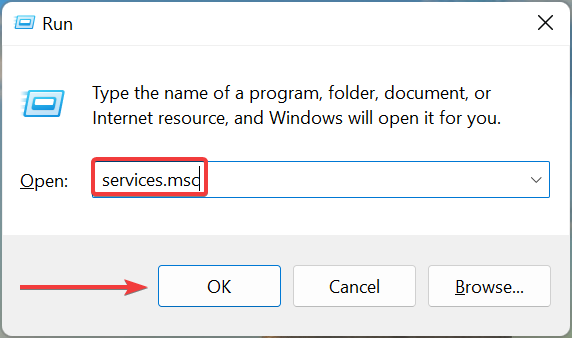
- Zoek de Intel SST-parameterservice, klik er met de rechtermuisknop op en selecteer Eigendommen vanuit het contextmenu.
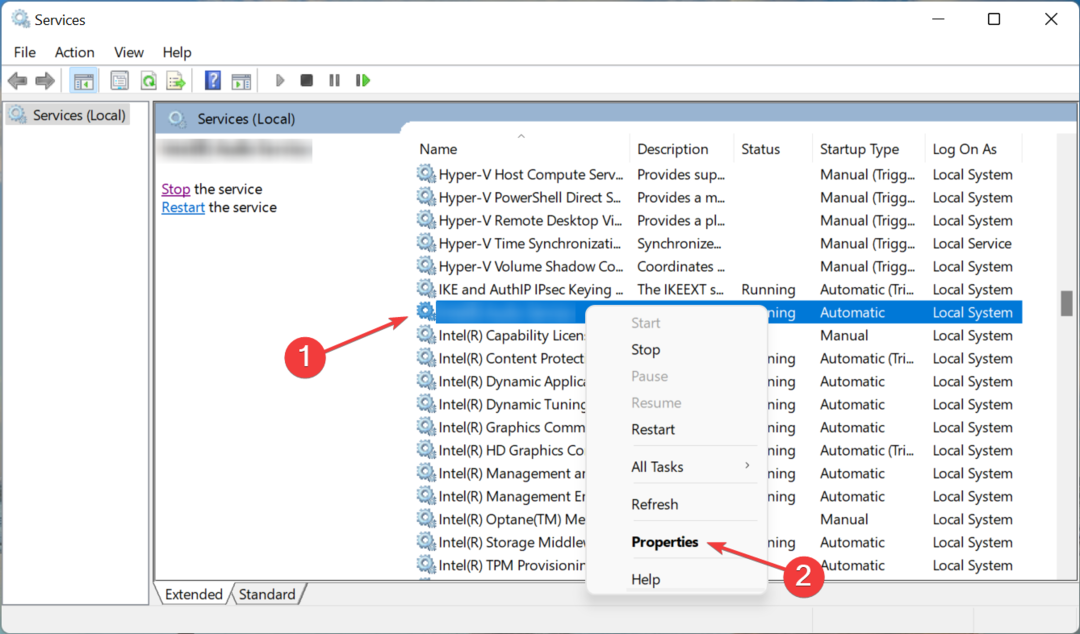
- Als de service momenteel actief is, klikt u op de Hou op knop.
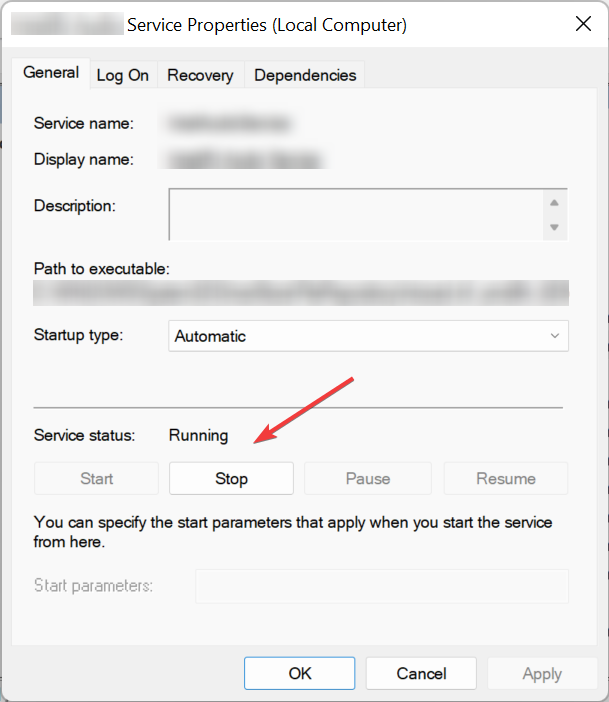
- Klik vervolgens op de Opstarttype vervolgkeuzemenu en selecteer Gehandicapt.
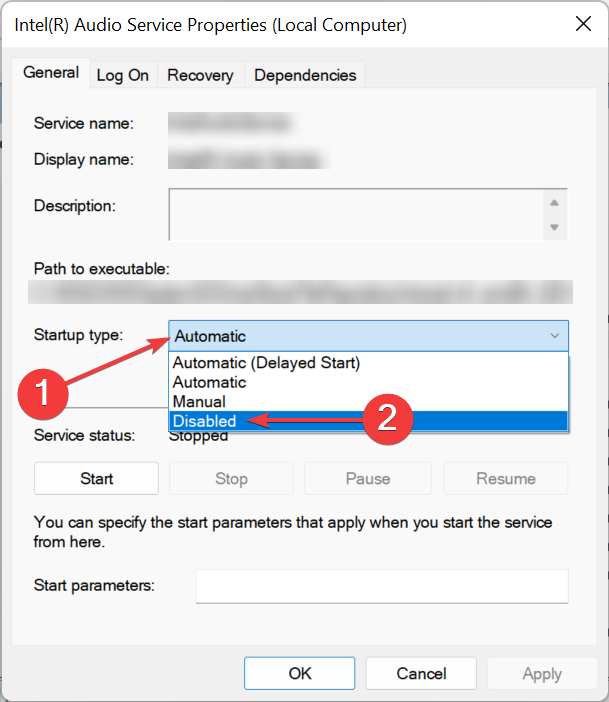
- Als u klaar bent, klikt u op Oké onderaan om de wijzigingen op te slaan.
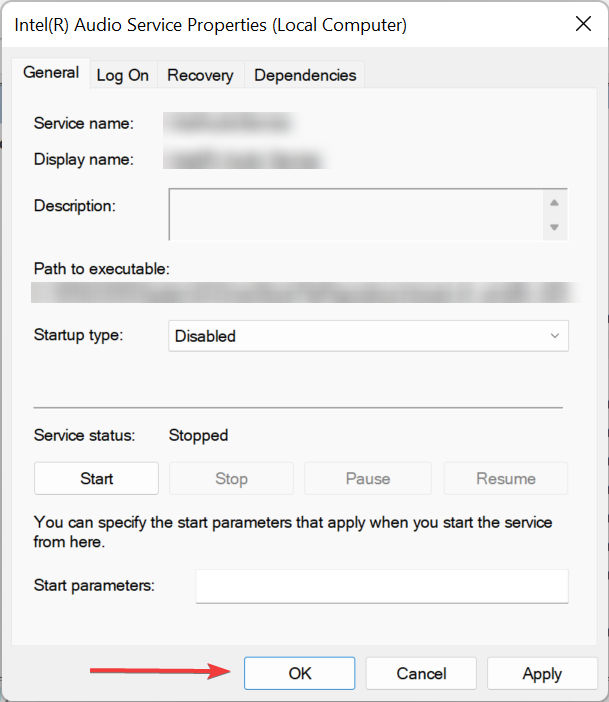
Een eenvoudigere manier om de Intel SST Parameter Service-service is onverwacht beëindigd fout is om de service zelf uit te schakelen. Deze oplossing heeft voor veel gebruikers gewerkt, maar onthoud dat dit de werking van de computer enigszins kan beïnvloeden.
6. Scannen op malware
- druk op ramen + S om de te lanceren Zoeken menu, voer in Windows-beveiliging in het tekstveld en klik op het relevante zoekresultaat.
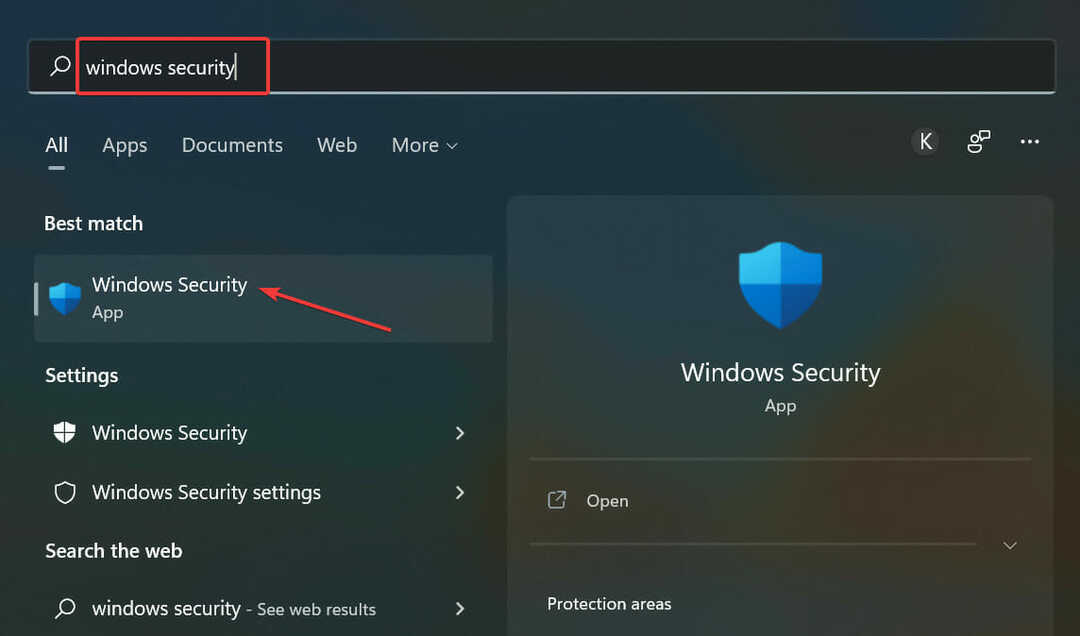
- Klik op Virus- en bedreigingsbeveiliging uit de opties hier.
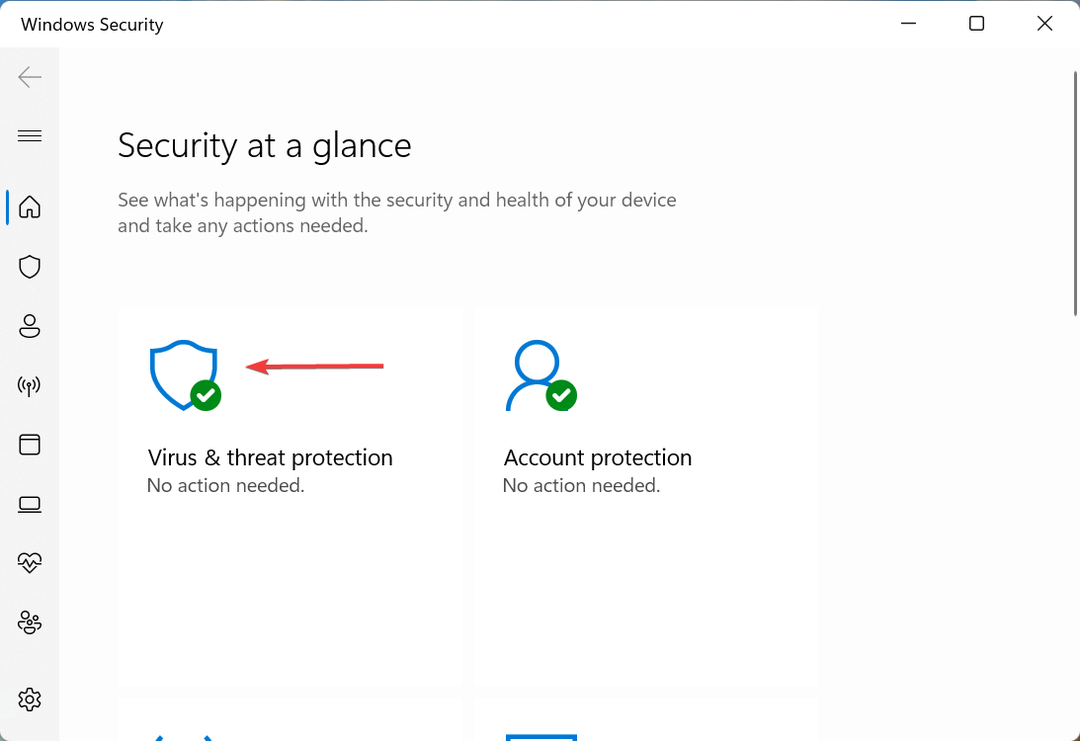
- Klik vervolgens op Scan opties.
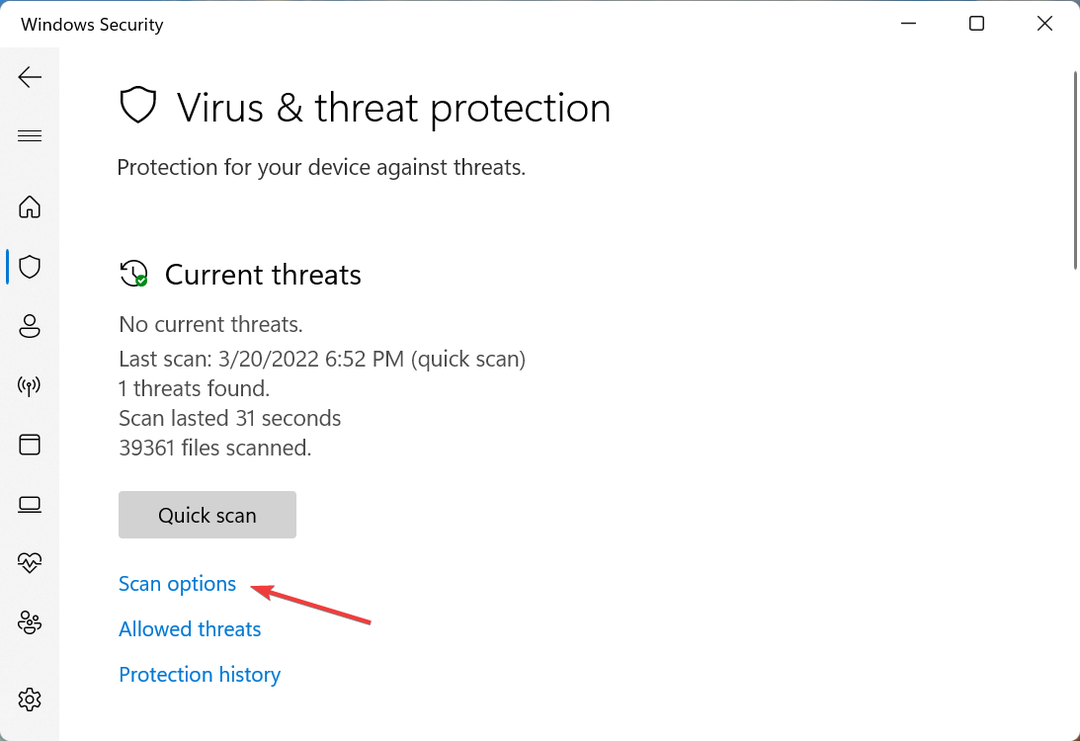
- Selecteer de optie voor Volledige scan en klik op de Nu scannen knop.
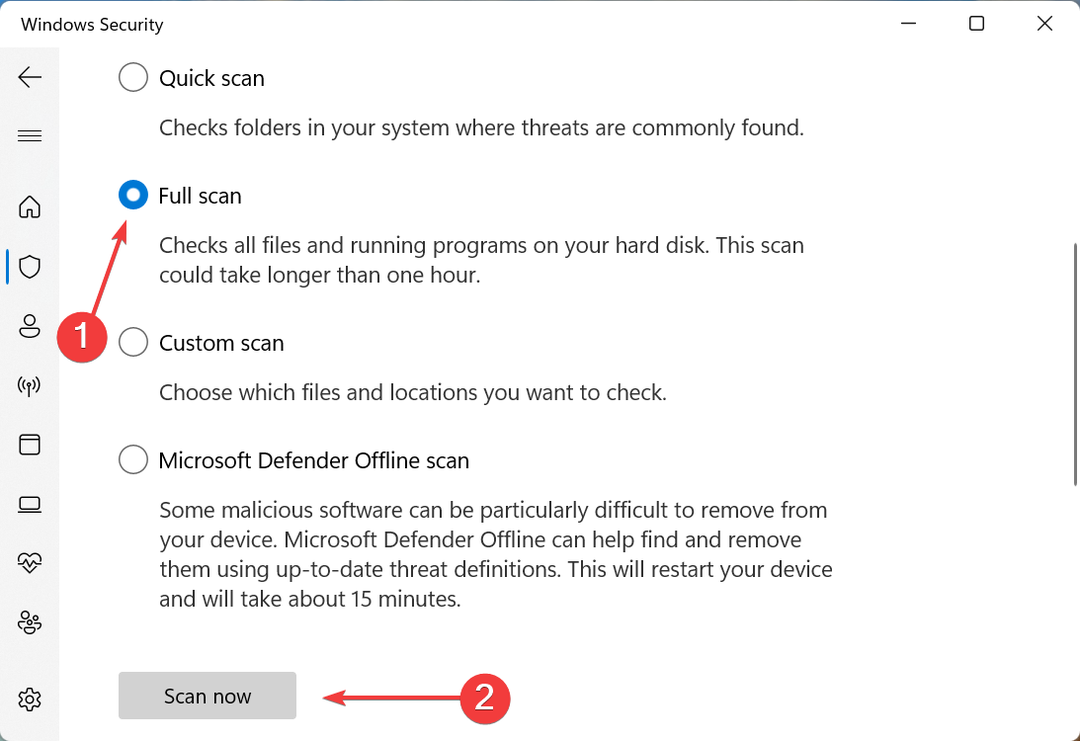
Een andere reden waarom gebruikers de tegenkwamen Intel SST Parameter Service-service is onverwacht beëindigd fout was de aanwezigheid van malware of een virus op hun computer. Voer dus een volledige scan van uw schijf uit om eventuele malware te identificeren en te verwijderen.
U kunt ook een betrouwbare antivirus van derden voor de scan.
7. Voer een systeemherstel uit
In het geval dat nog niets heeft gewerkt, heeft u geen andere keuze dan een systeemherstel uit te voeren. Hier worden alle wijzigingen die aan de computer zijn aangebracht, bijvoorbeeld de instellingen of gedownloade apps, automatisch teruggezet. De persoonlijke bestanden die op de computer zijn opgeslagen, worden echter niet beïnvloed.
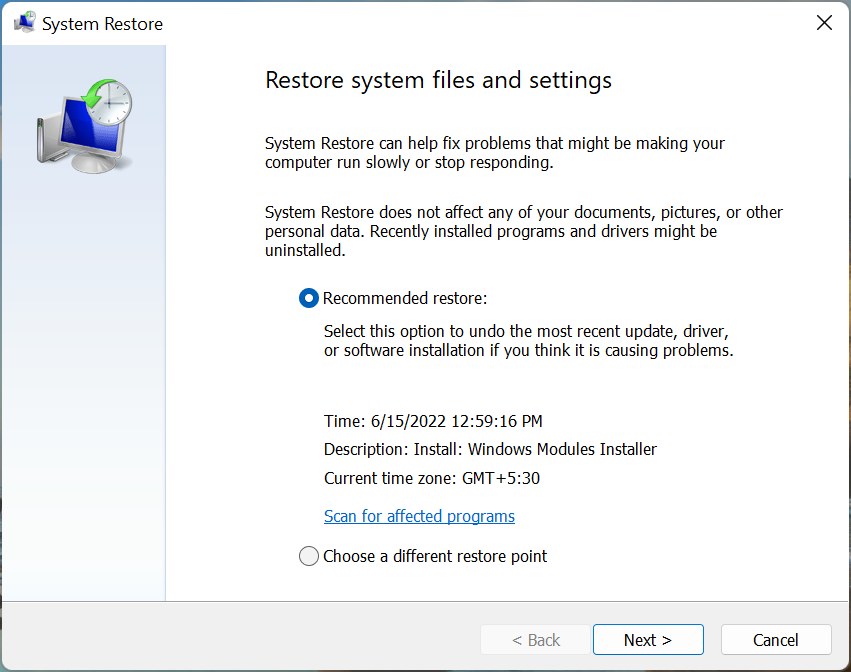
Wat de fout ook veroorzaakt, een systeemherstel zou het oplossen. Zorg ervoor dat u een herstelpunt kiest dat is gemaakt voordat de fout voor het eerst werd aangetroffen.
Dit zijn alle manieren waarop u de kunt repareren Intel SST Parameter Service-service is onverwacht beëindigd fout in Windows 11 en voorkomen dat uw computer crasht.
Lees ook wat u moet doen als de Windows 11-bureaublad reageert niet.
Als u nog andere vragen heeft of een methode kent die hier niet wordt vermeld, kunt u hieronder een opmerking plaatsen.
 Nog steeds problemen?Repareer ze met deze tool:
Nog steeds problemen?Repareer ze met deze tool:
- Download deze pc-reparatietool goed beoordeeld op TrustPilot.com (download begint op deze pagina).
- Klik Start scan om Windows-problemen te vinden die pc-problemen kunnen veroorzaken.
- Klik Alles herstellen om problemen met gepatenteerde technologieën op te lossen (Exclusieve korting voor onze lezers).
Restoro is gedownload door 0 lezers deze maand.


